iOS 16.1.2以下で使用可能なExploit「MacDirtyCow」を利用し、好きな画面解像度へ変更することが出来る【ResSet16】がリリースされています。
例えばiPhone 13をiPhone 14 Proの解像度に…といった様な通常では不可能な解像度変更が行えるように。
ResSet16
ResSet16を使用すると、画面解像度を好きな解像度へ変更する事が出来るようになっています。
画像だとわかりにくいのですが、以下画像はiPhone Xのデフォルト解像度(2436 x 1125)と、iPhone XをiPhone 14 Pro Max(2796 x 1290)の解像度に変更した場面。
この様に、通常は「標準・拡大」くらいしか行うことが出来ない解像度変更を、好きなようにカスタマイズすることが出来ちゃいます。
ちなみに、対応しているのはiOS 15.0〜16.1.2(iOS 15.7.2 / 15.7.3を除く)となっています。


アプリ中
解像度変更はホーム画面よりアプリ使用中の方が分かりやすかったりするので、こちらも…。
表示されている項目数やテキストサイズなどに違いが出ているのが分かるかなと思います。
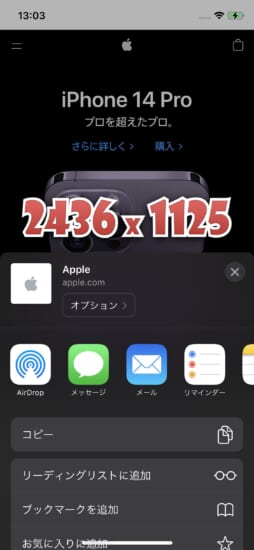

再起動で元に戻る
ResSet16ではMacDirtyCowを利用している…ということもあり、解像度変更はデバイス再起動で元に戻るという仕様になっています。
一般的には維持されたほうが便利ではあるのですが、解像度変更はどうしても不具合に繋がりやすい部分でもあるため、再起動で元に戻るのは比較的安全に使えるという側面も。
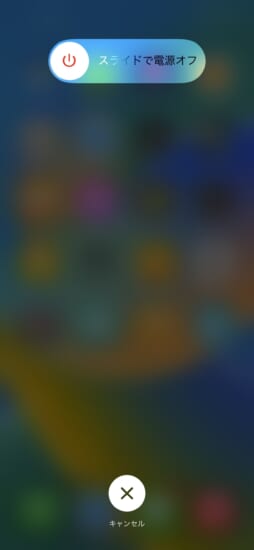
使い方は簡単
使い方も簡単で、ResSet16を起動し上の入力フォームに「縦の解像度」、下の入力フォームに「横の解像度」を記入し、「Set Resolution」ボタンをタップするだけ。
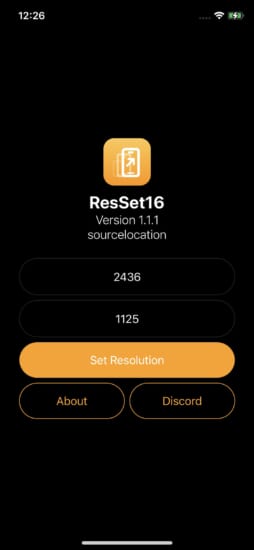
注意点
ただし、解像度変更は危険な変更部位でもあります。あまり変な解像度に設定したり…という事は行わないようにご注意ください。
また、執筆時点では一部iOS 15.xでResSet16アプリが起動せずクラッシュしてしまう…という問題も報告されています。この点については修正が入るかとは思いますが、それまではご注意ください。
インストール方法
ResSet16はGitHubにてオープンソースで公開されており、最新版のIPAファイルは【ResSet16.ipa】よりダウンロードが可能です。
ダウンロードしたIPAファイルはAltStoreやTrollStoreからインストールを行いましょう。
また、以下ボタンより各ツールで直接ダウンロード&インストールを行うことも可能です。
〆
解像度変更は注意すべき点などもあるためオススメ…とは言えない部類のカスタマイズではあるのですが、表示領域を増やせたりと便利なことも多くて楽しいカスタマイズ箇所ですよね…!
これが脱獄の主目的という方もいたりしますので、その場合はResSet16…楽しいです!


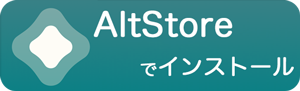



コメント
〆は心伝わる内容でほっこり。。
https://tools4hack.santalab.me/release-resolutionsetter-for-trollstore-change-resolution-without-jailbreak.html
もうこのアプリは無くなってますが、以前紹介したこのアプリの違いはあるのでしょうか
TrollStoreむけかどうかじゃない
元となったアプリに違いがあったり、多少の手法に違いはありますが、出来る事自体は基本的には同じです
記事とは関係ありませんが、tvOS45によるOTAブロックの期限が切れましたが、良い代替法はありますか?
OTAブロック用のtvOS 16 Betaプロファイルをインストールしていただくか
https://tools4hack.santalab.me/howto-ota-update-block-tvos16-profile-expire-20240131.html
KillMyOTAなどを利用してみてください。
https://tools4hack.santalab.me/release-killmyota-for-macdirtycow-disable-ota.html
1440pめちゃくちゃいいな 3116×1440
GitHubのリンク先が何も無いのですが、どこにありますか?
特定のアプリだけにその画面比率を対応させるのは無理なのかな…?